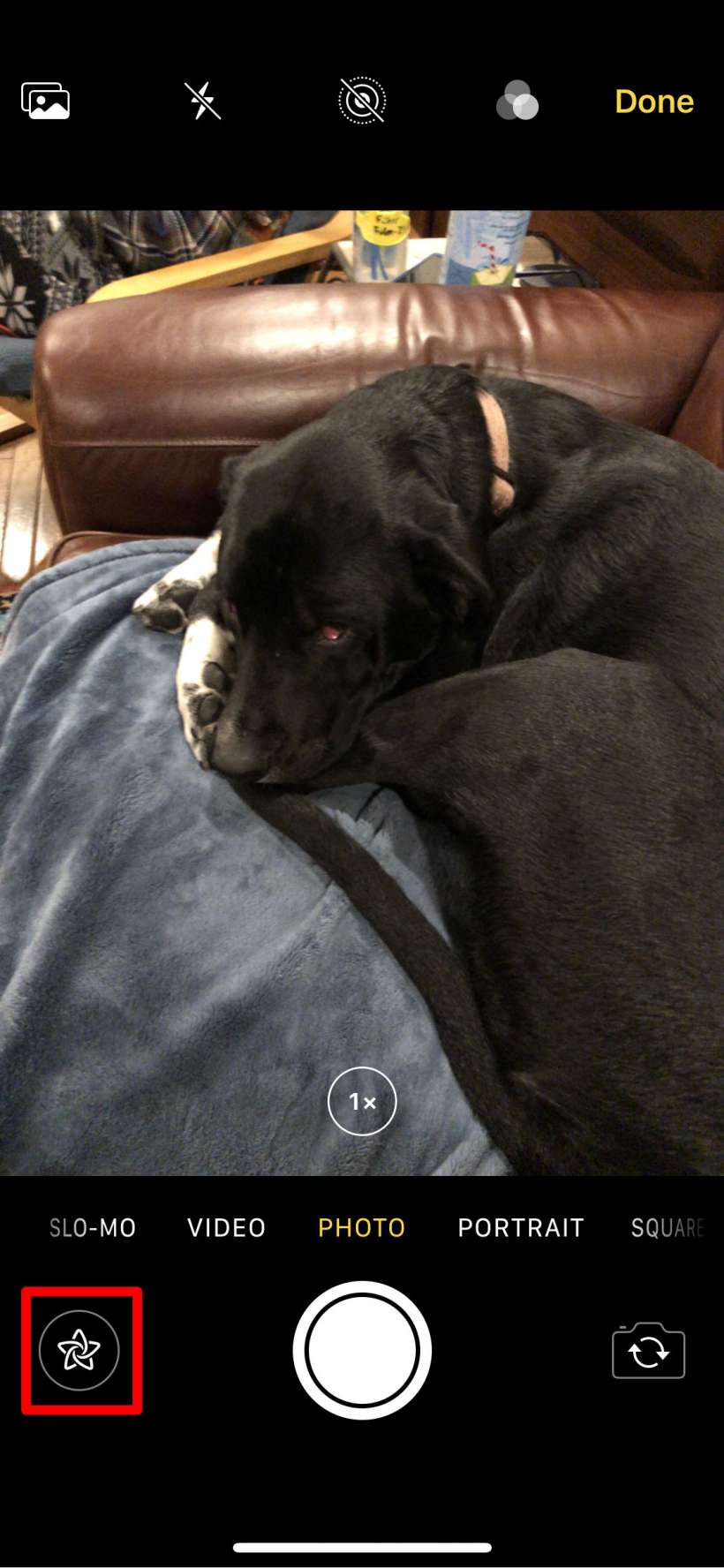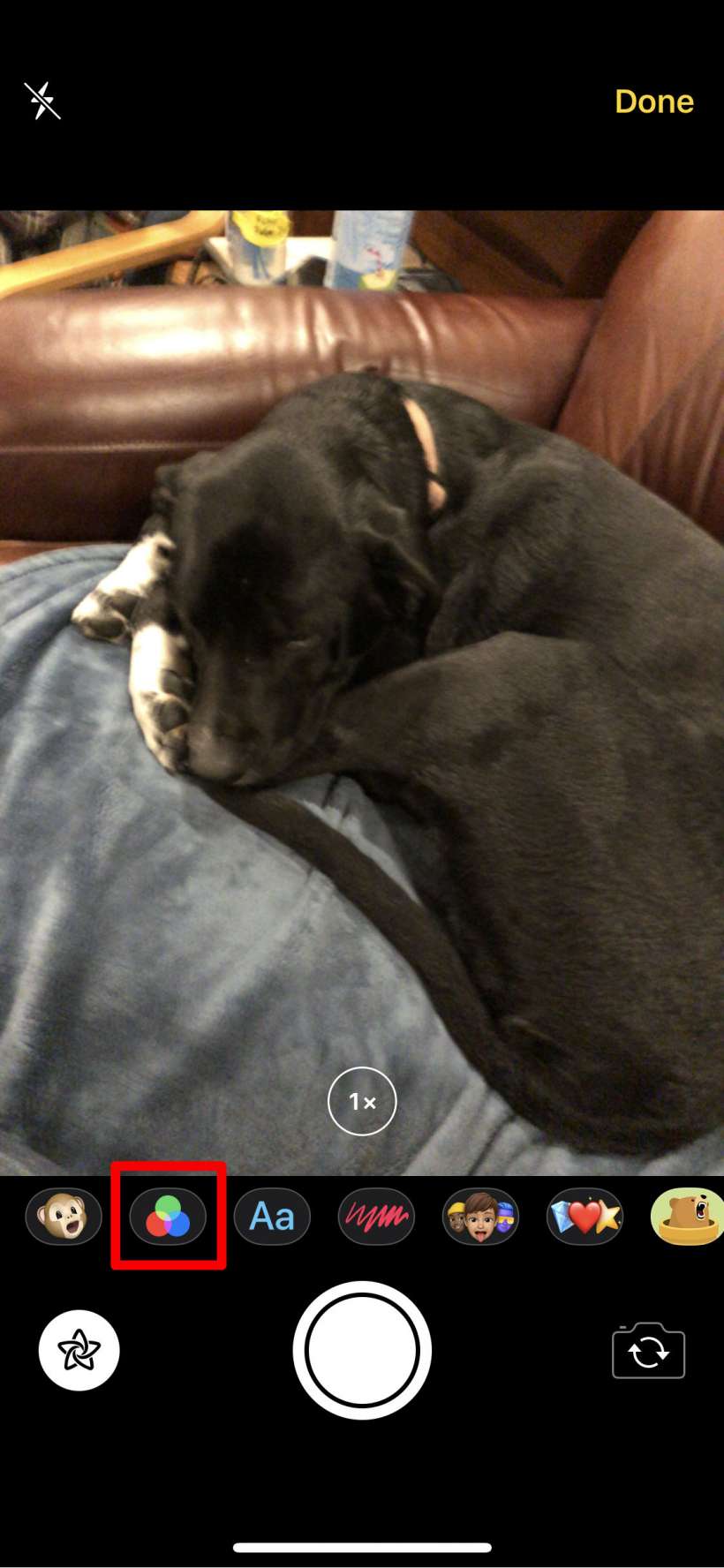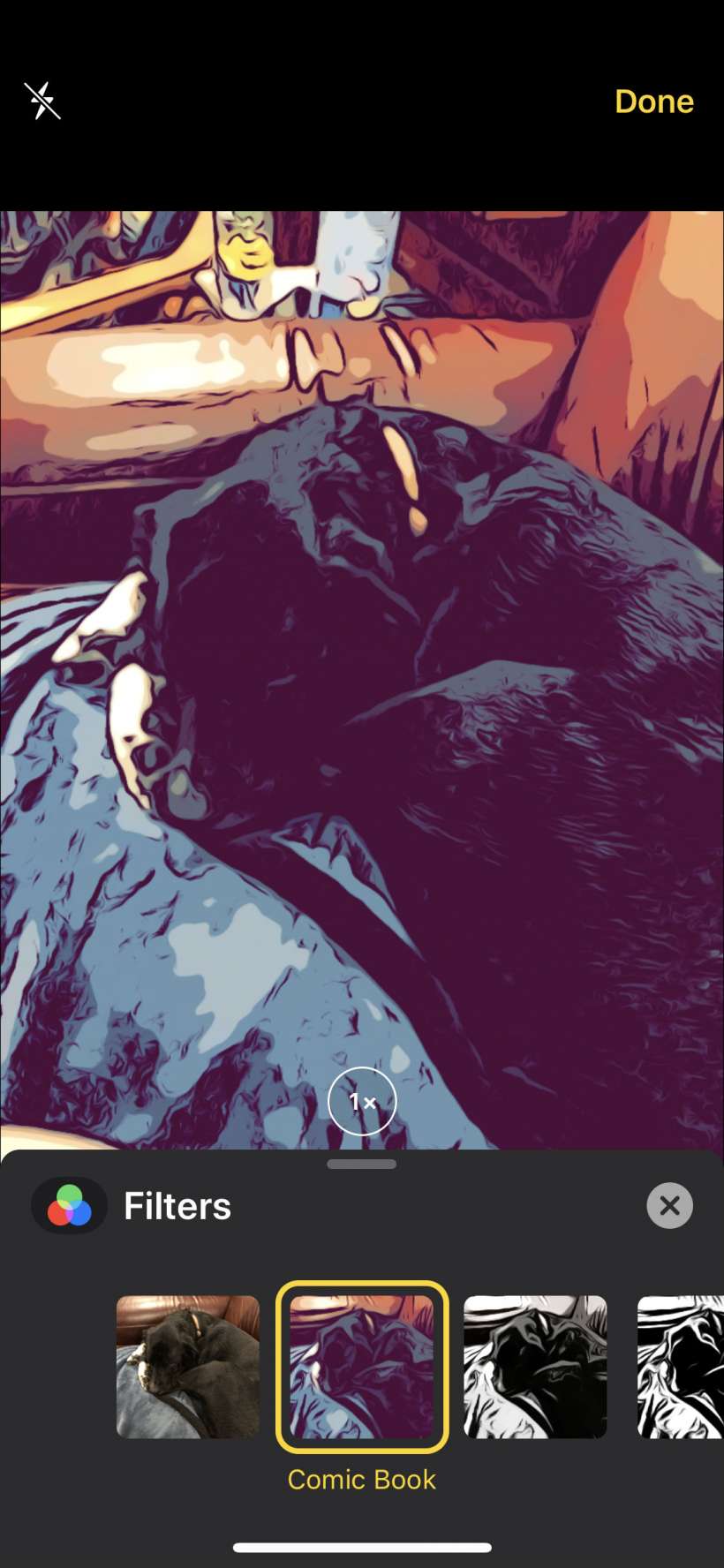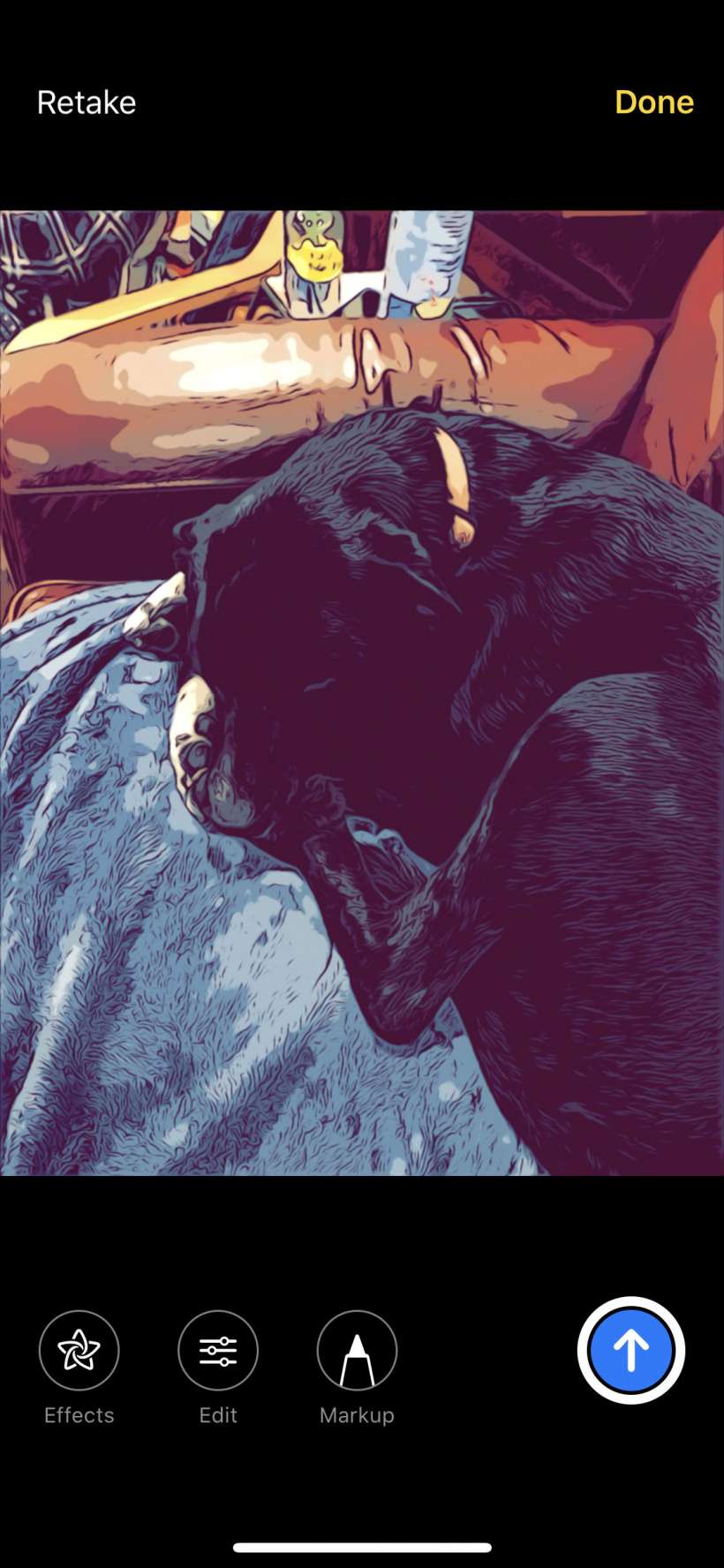Du hittar inte ett “serietidning” -linsfilter i kameraprogrammet eller ens i den fotoprogram du vill, men filtret är där – begravd i meddelandeprogrammet. Varför Apple inte bara har lagt till filter i Camera and Photos är någons gissning, det kan vara ett stort problem om du vill ta massor av komiska stilfoton, inte bara på grund av de extra stegen för att komma dit, utan för att du måste använda filter innan du tar bilder Du kan inte lägga till det som du kan med foton i applikationen Foton. Som sagt, du kan fortfarande ta några coola foton i serietidningsstil och spara dem i din kamerarulle. Så här gör du på din iPhone:
- Öppna meddelandeprogrammet på din iPhone, öppna alla konversationer och tryck på kameraikonen.
- Klicka på stjärnikonen längst ner till vänster.
- Klicka på filterknappen.
- Välj “Serietidning”. Det finns också flera andra filter som bara hittas här – Comic Mono, Ink, Camcorder, Aged Film, Watercolor and Watercolor Mono. När du har valt klickar du på “X” för att stänga filtret och avslöja slutarknappen. Ta ditt foto.
- Så snart du tar ett foto kommer det att sparas i din kamerarulle. Nu kan du skicka foton med en blå pil eller trycka på Klart uppe till höger, så att du kan skriva text som ska inkluderas i fotot när du skickar det. Vad det än är är fotot nu i din kamerarulle och du kan göra vad du vill med det.